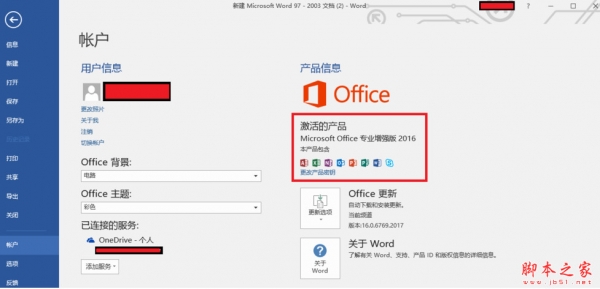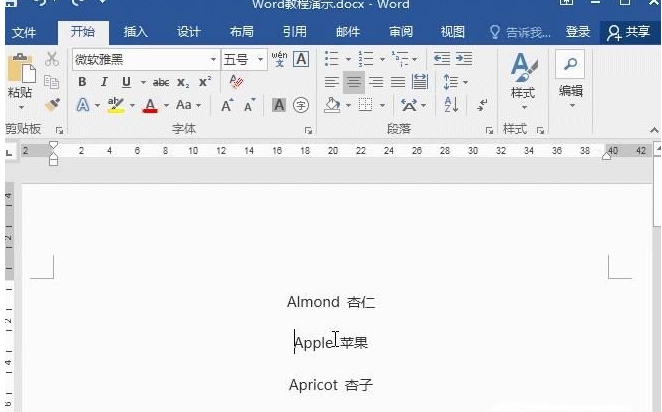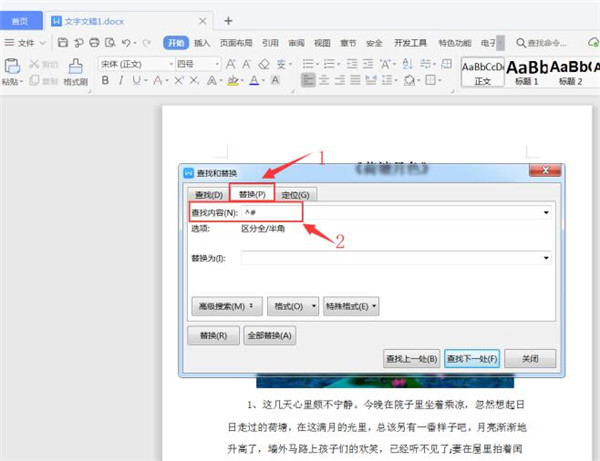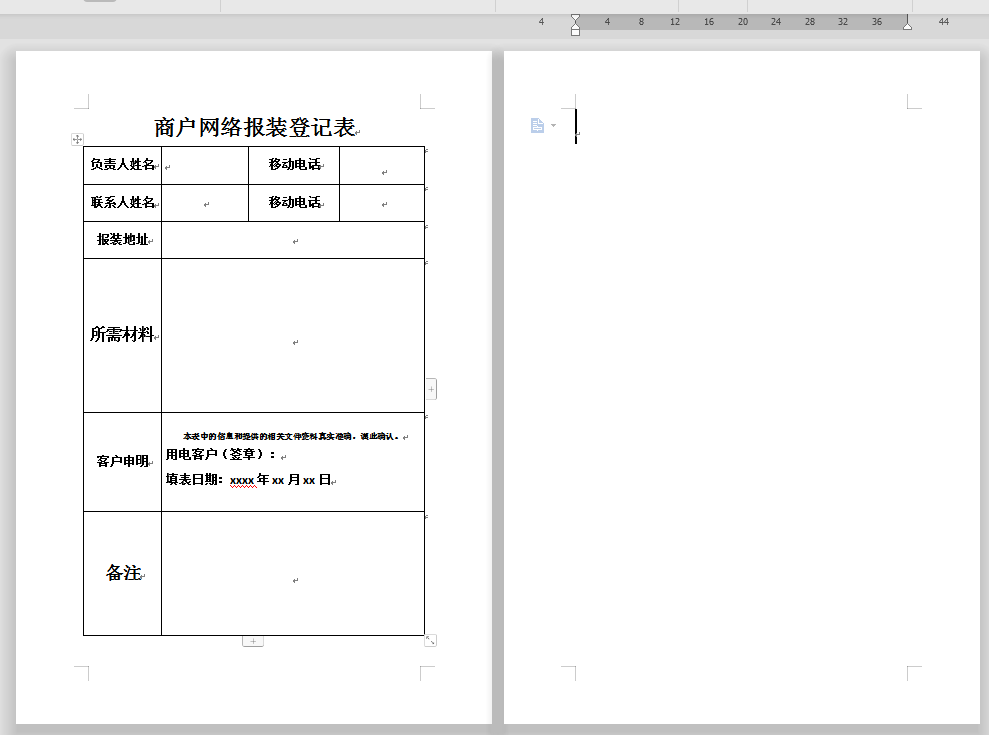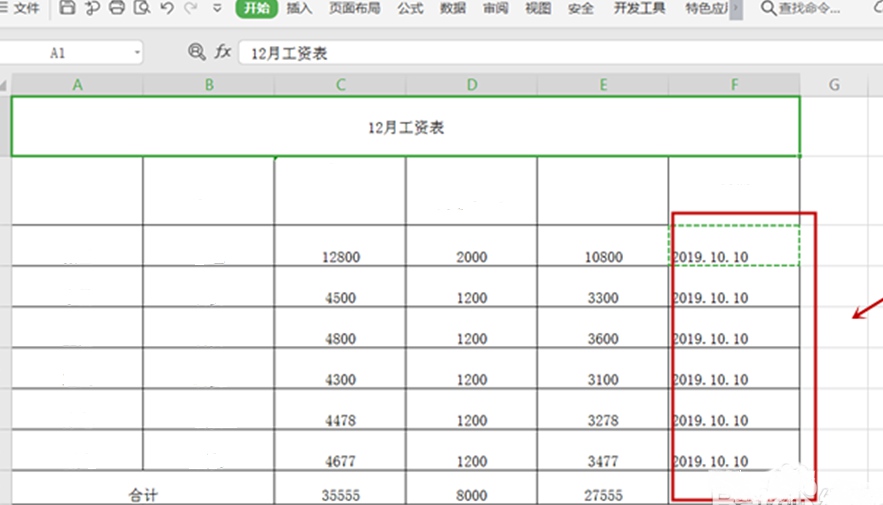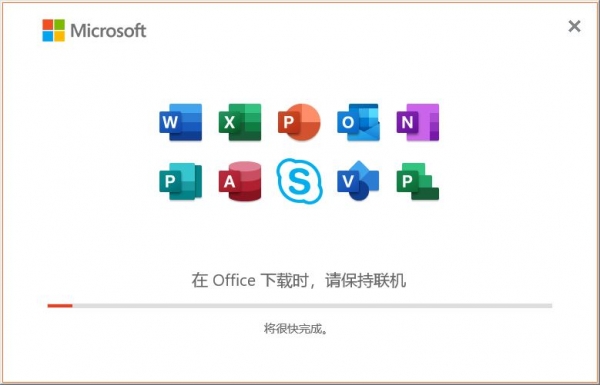WPS文档批量修改格式技巧 如何快速调整字体样式
今天分享一个实用技巧,教大家如何快速批量修改WPS文档中的指定内容格式。
应用案例
以下是一份多页的合同协议书,目标是将协议书中所有u0026ldquo;条款编号u0026rdquo;(如u0026ldquo;第X条u0026rdquo;)的字样全部加粗显示。
操作步骤
1、按 Ctrl+A 组合键,全选整个文档。
2、按 Ctrl+H 组合键,打开u0026ldquo;查找和替换u0026rdquo;对话框,点击下方的u0026ldquo;高级搜索u0026rdquo;按钮以展开更多选项。
3、在u0026ldquo;查找内容u0026rdquo;框中输入u0026ldquo;第*条u0026rdquo;(这里的u0026ldquo;*u0026rdquo;为通配符,代表一个或多个字符),并勾选u0026ldquo;使用通配符u0026rdquo;选项。
4、将光标定位到u0026ldquo;替换为u0026rdquo;框中,点击u0026ldquo;格式u0026rdquo;按钮右侧的倒三角,在下拉列表中选择u0026ldquo;字体u0026rdquo;。
5、在弹出的u0026ldquo;替换字体u0026rdquo;对话框中,将u0026ldquo;中文字体u0026rdquo;的u0026ldquo;字形u0026rdquo;设置为u0026ldquo;加粗u0026rdquo;,然后点击u0026ldquo;确定u0026rdquo;。
6、返回u0026ldquo;查找和替换u0026rdquo;对话框,点击u0026ldquo;全部替换u0026rdquo;按钮。
7、在弹出的提示框中点击u0026ldquo;确定u0026rdquo;。
8、返回文档,可以看到所有u0026ldquo;第X条u0026rdquo;的字样已成功加粗显示。
掌握这个技巧,可以大大提高处理文档的效率,尤其适用于需要批量修改格式的场景。
此外,类似的批量修改方法还可以应用于其他格式调整,比如更改字体颜色、大小等。
相关文章
-
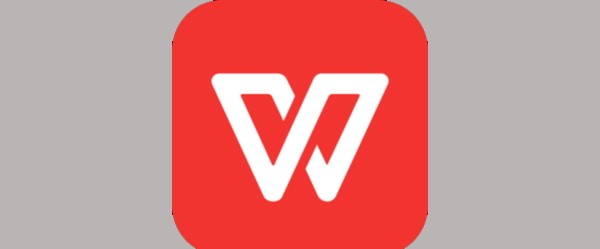
WPS2019文字怎么批量转换为图片? wps文字替换为图片的技巧
WPS2019文字怎么批量转换为图片?wps2019中的文字想要批量替换成图片,该怎么操作呢?下面我们就来看看wps文字替换为图片的技巧,需要的朋友可以参考下12-29 -
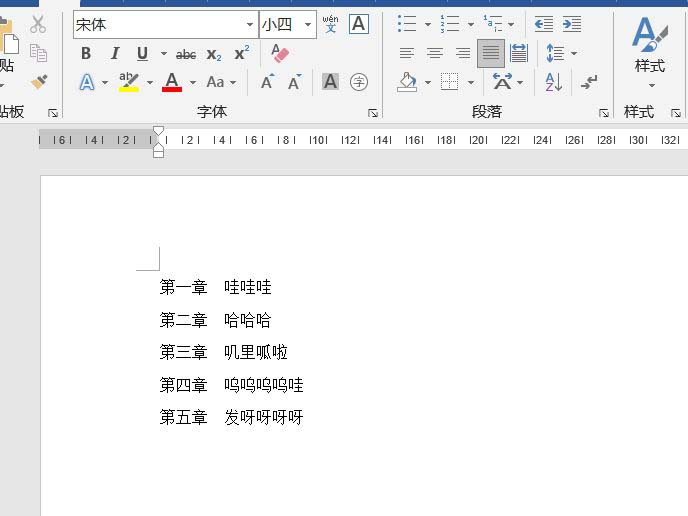
word文档怎么批量删除第X章三个字? word批量删除文字的技巧
word文档怎么批量删除第X章三个字?word文章中总是有第几章第几章,想要把这些文字全删除了,该怎么操作呢?下面我们就来看看word批量删除文字的技巧,需要的朋友可以参考下09-06